华硕固态硬盘设置uefi启动不了系统安装
shiwaishuzidu 2025年4月25日 21:58:55 固态 8
华硕固态硬盘设置 UEFI 启动不了系统安装,可能是引导模式与磁盘分区类型不匹配、未正确设置启动项或 U 盘启动盘制作有问题。
在使用华硕固态硬盘并通过UEFI模式安装系统时,遇到启动不了的问题确实会让人感到困扰,以下是对这一问题的详细分析和解决方案:
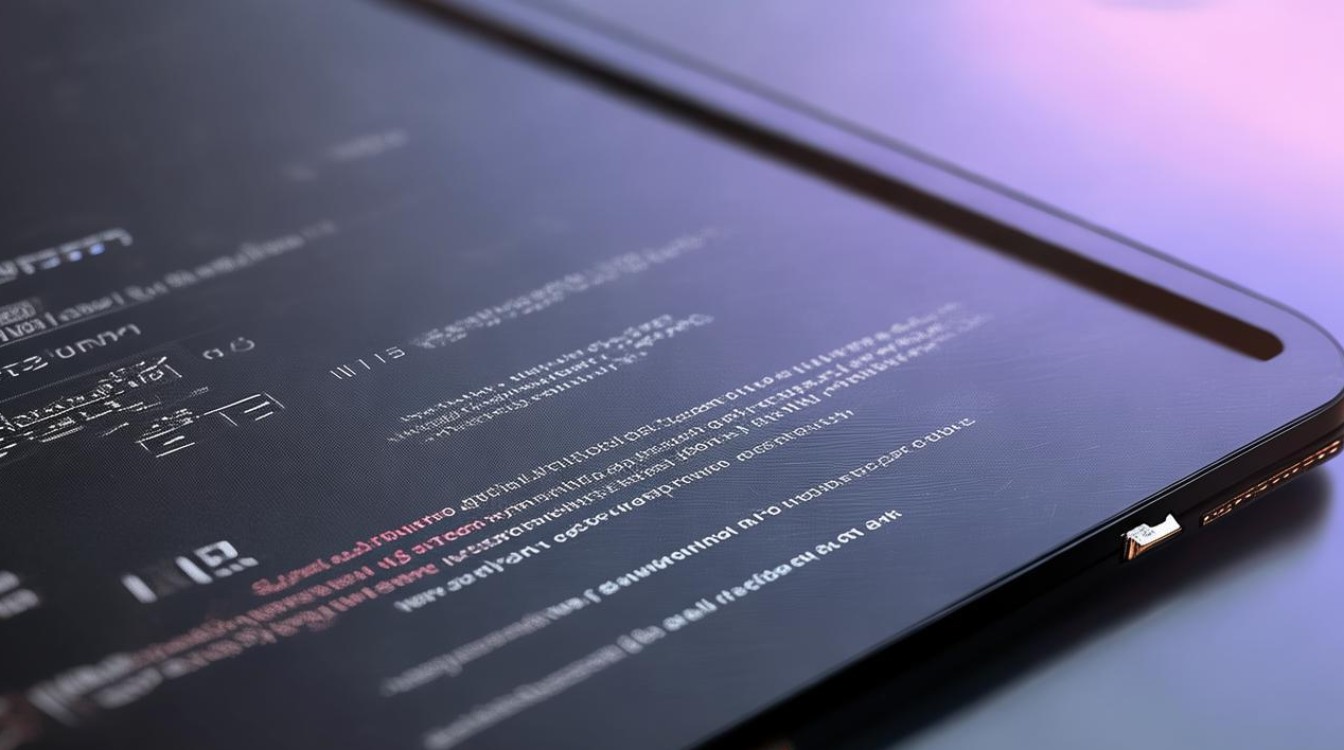
可能的原因分析
| 原因 | 描述 |
|---|---|
| BIOS设置错误 | 未正确设置UEFI启动模式或固态硬盘为第一启动项。 |
| 引导模式与分区类型不匹配 | UEFI模式下需要GPT分区,而Legacy模式下需要MBR分区。 |
| 安全启动(Secure Boot)问题 | 启用了Secure Boot但未正确配置,导致无法识别启动介质。 |
| CSM(兼容性支持模块)设置不当 | 在UEFI模式下安装了不支持UEFI的系统,或未正确禁用CSM。 |
| 磁盘驱动问题 | NVMe固态硬盘未安装正确的驱动程序,导致系统无法识别。 |
| 启动介质问题 | 制作的启动U盘不符合UEFI要求,或未正确注入必要的驱动。 |
解决步骤
检查BIOS设置
- 进入BIOS:开机后按
DEL键进入BIOS界面,选择Advanced Mode(F7)。 - 设置语言:将语言改为简体中文,方便操作。
- 调整启动顺序:在
BOOT选项卡中,确保固态硬盘(标注为SSD或品牌型号)设置为第一启动项。 - 检查启动模式:在
Secure Boot选项中,确认是否启用,如果启用,需确保启动介质已签名或禁用Secure Boot。 - CSM设置:在
Boot选项卡中,找到CSM (Compatibility Support Module),如果使用UEFI安装,建议禁用此选项。
确认分区类型和引导模式
- UEFI模式:需要GPT分区,且系统必须支持UEFI,如果使用MBR分区,UEFI无法正常引导。
- Legacy模式:需要MBR分区,但不建议在UEFI主板上使用Legacy模式。
- 解决方法:使用工具(如
DiskGenius)将磁盘转换为GPT分区,并重新创建ESP(EFI系统分区)和MSR保留分区。
处理Secure Boot问题
- 禁用Secure Boot:如果启动介质未签名,可以在BIOS中将
Secure Boot设置为Disabled。 - 签名启动介质:如果需要启用Secure Boot,需使用微软的工具对启动U盘进行签名。
检查CSM设置
- 禁用CSM:在UEFI模式下安装系统时,建议禁用
CSM,以避免兼容性问题。 - 启用CSM:如果安装的是Legacy模式的系统,需启用
CSM。
解决磁盘驱动问题
- NVMe驱动:如果使用NVMe固态硬盘,需在PE系统中注入NVMe驱动,可以使用
驱动总裁或U盘魔术师制作启动U盘,自动注入驱动。 - USB驱动:对于较新的主板,需确保启动U盘包含USB 3.0/3.1驱动,否则可能无法识别U盘。
制作符合UEFI要求的启动U盘
- 推荐工具:使用
白云一键重装工具或U盘魔术师制作启动U盘,这些工具支持UEFI+GPT引导,并自动修复引导问题。 - 制作步骤:
- 下载工具并选择系统镜像。
- 插入U盘,选择UEFI模式制作启动盘。
- 确保U盘分区为FAT32格式,并包含ESP分区。
其他注意事项
- 检查硬件连接:确保固态硬盘连接正常,没有松动或损坏。
- 更新BIOS:如果问题仍然存在,可以尝试更新主板BIOS到最新版本,以修复可能的兼容性问题。
- 尝试不同启动项:在BIOS中尝试选择不同的启动项,如
Windows Boot Manager或UEFI: SanDisk(U盘品牌)。
常见问题解答(FAQs)
问题1:为什么UEFI模式下无法识别启动U盘?
- 解答:可能是因为启动U盘不符合UEFI要求,确保U盘使用UEFI模式制作,分区为FAT32格式,并包含ESP分区,如果启用了Secure Boot,需确保U盘已签名或禁用Secure Boot。
问题2:如何在UEFI模式下安装Windows系统?
- 解答:
- 制作符合UEFI要求的启动U盘,并注入必要驱动(如NVMe驱动)。
- 进入BIOS,设置UEFI启动模式,禁用CSM,并将启动U盘设置为第一启动项。
- 在安装过程中选择GPT分区,并确保系统支持UEFI。
- 完成安装后,重启电脑并进入BIOS,确认固态硬盘已设置为第一启动项。
通过以上步骤,您应该能够解决华硕固态硬盘在UEFI模式下启动不了系统的问题,如果问题依然存在,建议检查硬件兼容性或联系华硕官方技术支持。








